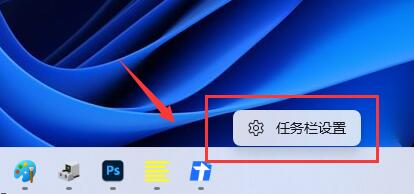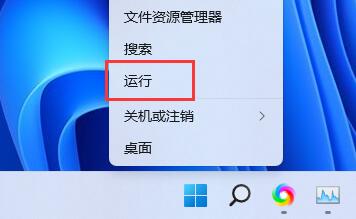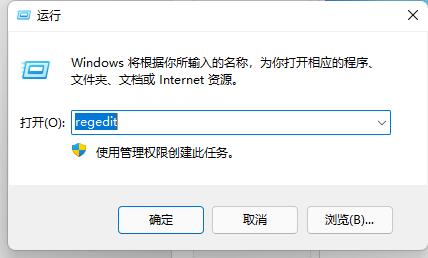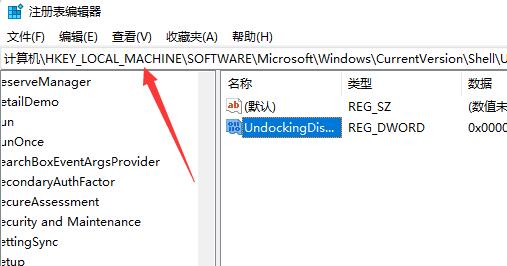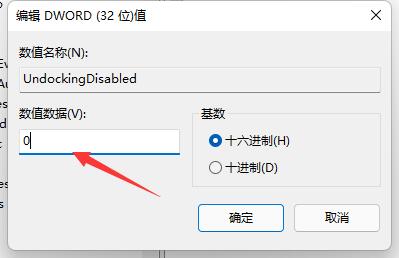有用户习惯直接在任务栏中打开任务管理器,但是自从自己的电脑升级到Win11系统后,就在任务栏中找不到任务管理器的选项了,那么如果根据自己的使用习惯,在任务栏中添加任务管理器选项呢?方法很简单,我们一起来看看小编带来的方法吧。
Win11任务栏没有任务管理器如何添加?
1、首先右键“开始菜单”,打开“运行”。
2、在其中输入“regedit”回车确定打开注册表编辑器。
3、接着复制“计算机HKEY_LOCAL_MACHINESOFTWAREMicrosoftWindowsCurrentVersionShellUpdatePackages”路径到上方路径栏。
4、然后在右边右键新建一个“DWORD值”。
5、将他重命名为“UndockingDisabled”,并双击打开,更改值为“1”并保存。
6、保存完成后重启电脑,就能发现右键任务栏可以打开任务管理器了。
以上就是系统之家小编为你带来的关于“Win11任务栏没有任务管理器如何添加?”的全部内容了,希望可以解决你的问题,感谢您的阅读,更多精彩内容请关注系统之家官网。

 时间 2023-10-27 09:52:36
时间 2023-10-27 09:52:36 作者 admin
作者 admin 来源
来源